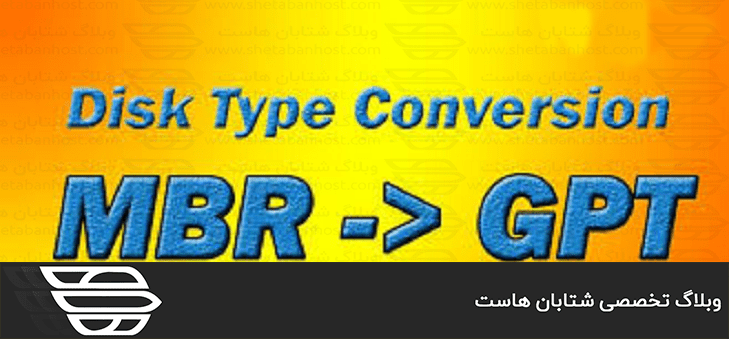شاید برخی از شما همراهان عزیز می خواهید نوع پارتیشن خود را برای ارتقا حافظه هارد تغییر دهید ولی مراحل انجام آن را نمی دانید. ما در این مطلب به شما همراهان عزیز شتابان هاست نحوه تغییر نوع پارتیشن دیسک را از MBR به GPT آموزش می دهیم. ما را برای یادگیری تغییر نوع پارتیشن در ویندوز سرور همراهی کنید.
تغییر نوع پارتیشن دیسک از MBR به GPT از طریق Disk Management در ویندوز سرور:
ابتدا وارد ویندوز سرور خود شوید.( از طریق نرم افزار Remote Desktop)
سپس در منوی Start عبارت Disk managment را وارد کنید.
بعد از نمایش روی گزینه create and format hard disk partitions کلیک کنید تا صفحه جدید اجرا شود.
در این صفحه روی درایو ها کلیک راست کرده و گزینه delete را انتخاب کنید تا تمام فضای هارد در حالت Unalocated قرار گیرد.
بعد از انجام مرحله بالا روی گزینه Disk1 کلیک راست کرده و گزینه Convert to GPT disk را انتخاب نمایید.
سپس شما باید نرم افزار EaseUS Partition Master را نصب کنید و آن را اجرا کنید.
بعد از اجرا نرم افزار در قسمت پایین صفحه روی Disk مورد نظر کلیک راست کرده و گزینه Convert MBR to GPT را انتخاب کنید بعد از انتخاب این گزینه صفحه جدید برای شما به نمایش در می آید در این صفحه در قسمت Apply Changes گزینه yes را انتخاب و در بالای صفحه گزینه Apply را نیز انتخاب کنید تا تغییرات اعمال شود.
بعد از انجام مرحله بالا سرور خود را یک بار ریستارت کنید. به همین راحتی می توانید که فضای هارد خود را ارتقا دهید. امیدواریم از این مقاله بهره لازم را برده باشید.
ما را در شتابان هاست دنبال کنید.